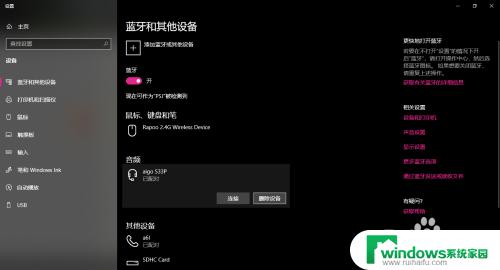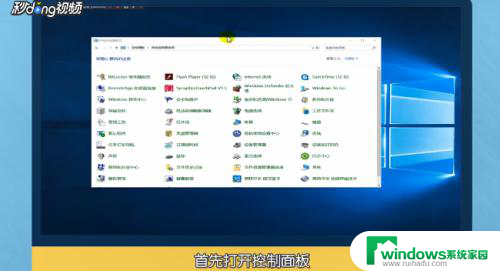win10开机无法自动连接蓝牙音箱 Win10系统中蓝牙音箱无法找到或无法配对的解决技巧
win10开机无法自动连接蓝牙音箱,在Win10系统中,很多用户可能会遇到一个常见问题:开机后无法自动连接蓝牙音箱,这对于喜欢享受音乐、影视等多媒体娱乐的用户来说,无疑是一大困扰。当我们尝试连接蓝牙音箱时,系统可能找不到蓝牙设备,或者即使找到了也无法成功配对。幸运的是我们可以采取一些简单的技巧来解决这个问题,让我们的蓝牙音箱能够顺利连接并享受优质的音乐体验。接下来我们将介绍一些解决Win10系统中蓝牙音箱无法找到或无法配对的技巧。
Win10系统声音无法找到蓝牙音箱的解决方法:
第一种方法
1.右键【开始】,点击【计算机管理】
2.打开【设备管理器】,点击【蓝牙】。会出现三个部分,就是驱动程序啦
3.点击【更新驱动】
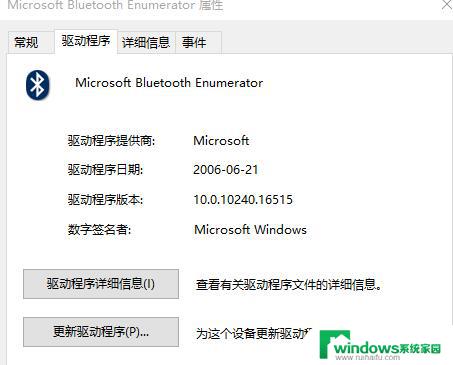
4.更新了3个后,再去搜索设备,完美解决
第二种方法
1.鼠标右击电脑左下角【开始】,点击【设备管理器】
2.找到蓝牙设备图标,点开,点击下图框出来的蓝牙驱动。
鼠标右键选择【更新驱动程序】,如果是你电脑的蓝牙驱动问题。系统会自动帮你更新到最新的驱动。
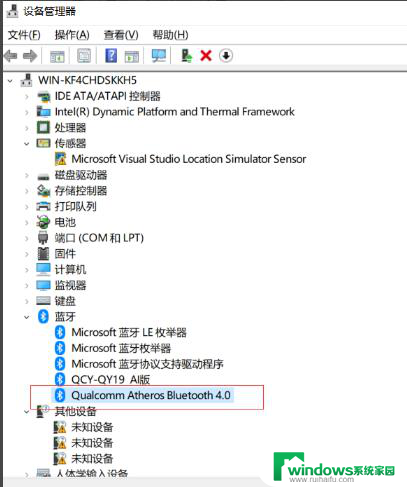
3.驱动更新完之后,快捷键【Win】+【i】打开【设置】。找到【设备】,点开
5.找到【蓝牙设置】,重新对蓝牙音箱进行搜索。即可搜出你的设备来啦
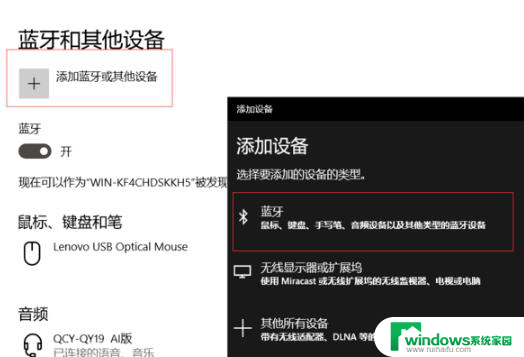
以上是关于win10开机无法自动连接蓝牙音箱的全部内容,若有出现相同情况的用户,可按照小编的方法来解决。